Брзо додајте садржај у Ворд документ
Сада када сам се поново вратио у школу после дуго времена, такође сам поново морао да правим разне ПоверПоинт(PowerPoint) презентације и пишем извештаје у Ворд(Word) -у . Постоји много функција у Ворд(Word) -у које већина људи никада не користи осим ако нису у школи.
Једна од тих карактеристика је Садржај(Contents) . Ворд(Word) има сјајну функцију која вам омогућава да аутоматски креирате садржај који изгледа одлично ако знате коју врсту наслова да користите. Одлична ствар је што чак и ако већ имате Ворд(Word) документ са пуно садржаја, врло га је лако уредити тако да можете аутоматски да генеришете садржај.
У овом чланку ћу вас провести кроз процес подешавања вашег Ворд(Word) документа са исправним насловима, а затим ћу говорити о томе како да креирате садржај. Такође ћу говорити о томе како можете да прилагодите садржај по свом укусу.
Подешавање и приказ заглавља у Ворд-у
Прва ствар коју ћете желети да урадите пре него што будете могли да креирате било који садржај је да подесите заглавља. Подразумевано, дозвољена заглавља која можете да користите су Х1 (Наслов 1)( H1 (Heading 1)) , Х2 (Наслов 2)(H2 (Heading 2)) и Х3 (Наслов 3)(H3 (Heading 3)) .
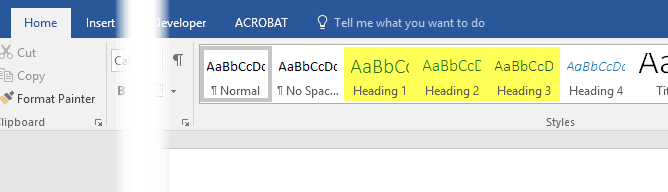
Ове наслове можете пронаћи у оквиру Стилови(Styles) на главној картици Почетак на траци. (Home)Ово су једина три која можете да користите за подразумевани ТОЦ(TOC) . Ако додате прилагођени ТОЦ(TOC) , можете користити и Х4 (Наслов 4)( H4 (Heading 4)) , Х5 (Наслов 5)(H5 (Heading 5)) , Х6 (Наслов 6)( H6 (Heading 6)) , Поднаслов(Subtitle) , Наслов(Title) и Наслов ТОЦ(TOC Heading) -а .
Када пролазите кроз свој документ да бисте додали различите наслове, слободно изаберите било који од горе наведених наслова ако се само Х1, Х2 и Х3 осећају превише ограничено. Мораћете само да убаците прилагођени ТОЦ(TOC) и промените неколико подешавања, које ћу такође поменути.
Веома је лако применити наслове на текст у Ворд(Word) -у . Само(Just) кликните на линију са текстом, а затим кликните на стил наслова који желите да примените.

Прођите кроз документ и додајте онолико ових наслова колико желите. Имајте на уму да када додате заглавља, биће тешко видети заглавља, чак и ако имате видљиве ознаке пасуса. Да бисте брзо видели сва заглавља у Ворд(Word) документу, кликните на картицу Приказ(View) , а затим означите поље испод Окно за навигацију(Navigation Pane) .
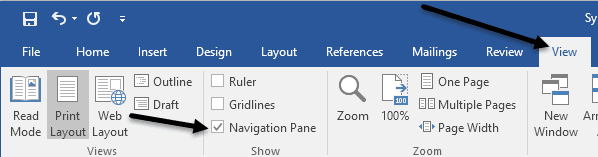
Када то урадите, на левој страни документа ће се појавити окно и моћи ћете да видите различите наслове, поднаслове итд.
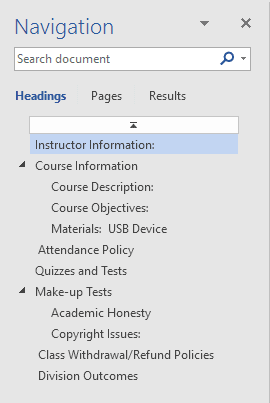
Кликом на било коју од ставки на листи одвешћете вас до тог наслова у Ворд(Word) документу. Ово је одличан начин да брзо видите своју структуру наслова пре креирања коначног ТОЦ-а.
Додавање садржаја у Ворд
Сада када смо правилно поставили сва наша заглавља, идемо даље и убацимо табелу садржаја. Прво(First) , почећемо са подразумеваним подешавањем ТОЦ(TOC) -а у Ворд(Word) -у . Пре него што почнете, можда би било добро да додате празну страницу на почетак документа.
Да бисте то урадили, идите на врх тренутне прве странице, а затим кликните на Убаци(Insert) и празна страница(Blank Page) . Сада кликните на Референце(References) , Садржај( Table of Contents) и изаберите један од аутоматских(Automatic) избора на врху.

Ручна табела ће бити само текст за попуњавање у формату табеле садржаја, али ћете морати ручно да извршите све промене. Када убаците аутоматски ТОЦ(TOC) , требало би да видите нешто овако:
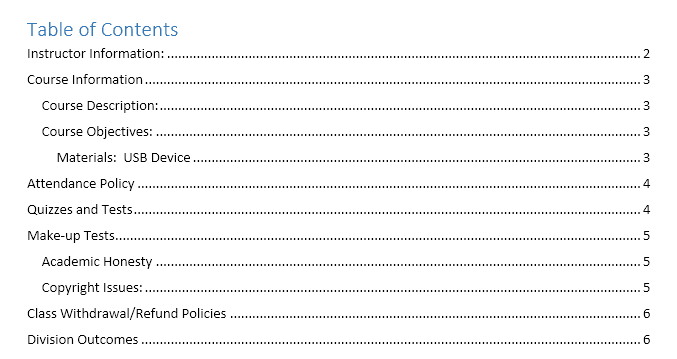
Сјајно! Сада имате лепо форматиран ТОЦ(TOC) у свом Ворд(Word) документу! Када уметнете ТОЦ(TOC) , и даље можете да уносите измене у наслове у свом документу, али промене се неће аутоматски одразити на ТОЦ(TOC) .
Да бисте ажурирали ТОЦ(TOC) , само кликните унутар њега, а затим кликните на Ажурирај табелу(Update Table) на врху.

Питаће вас да ли желите да ажурирате само бројеве страница или целу табелу. Ако сте изменили, убацили или избрисали наслове, требало би да изаберете целу табелу(entire table) . Ако сте управо додали још садржаја у свој документ, али нисте додали или уклонили ниједан наслов, можете одабрати само бројеве страница(page numbers only) .

Прилагодите садржај
Ако сте користили друге наслове осим Х1, Х2 и Х3, приметићете да се они неће појавити у ТОЦ(TOC) -у . Да бисте користили ове додатне наслове, морате да изаберете прилагођени садржај(Custom Table of Contents) када убацујете ТОЦ.
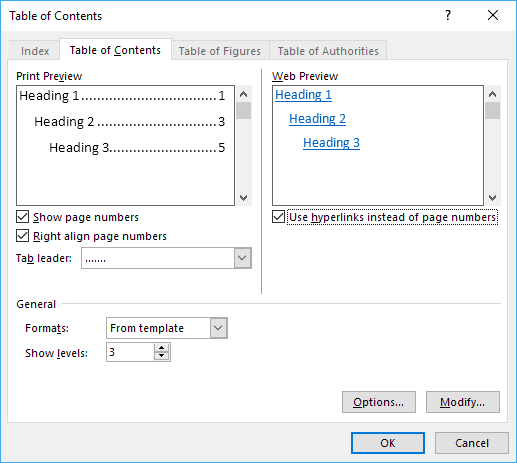
Ово ће приказати дијалог опција за ТОЦ(TOC) . Можете да промените нека основна подешавања као што су да ли да се приказују бројеви страница и да ли да се бројеви поравнају удесно или не. У оквиру Опште(General) можете бирати између више стилова и такође можете изабрати да прикажете више нивоа од три, што је наслов Х3.
Ако кликнете на Опције(Options) , можете да изаберете додатне ставке са којима ћете направити ТОЦ(TOC) . Ако скролујете надоле, моћи ћете да изаберете Наслов титла(Subtitle) и ТОЦ( TOC heading) -а .
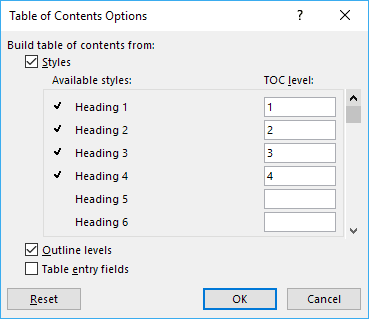
Да бисте прилагодили изглед и осећај табеле садржаја, морате да кликнете на дугме Измени(Modify) . Ако једноставно кликнете десним тастером миша на ТОЦ(TOC) и изаберете Фонт(Font) или Параграф(Paragraph) , неће форматирати ТОЦ(TOC) . Када кликнете на Измени(Modify) , добићете још један дијалог где можете да измените сваки ниво ТОЦ-(TOC) а. ТОЦ 1(TOC 1) је Х1, ТОЦ 2(TOC 2) је Х2, итд.

Кликните на друго дугме Измени(Modify) и моћи ћете да промените форматирање за тај одређени наслов. Дакле, ако желите, можете да подебљате све наслове Х1 и да промените величину фонта.


На крају, ако притиснете тастер ЦТРЛ(CTRL) , а затим кликнете на било шта у ТОЦ(TOC) -у , бићете доведени на ту страницу. Међутим, ако вам смета што морате да притиснете тастер ЦТРЛ(CTRL) , то можете да промените тако што ћете отићи на Датотека(File) – Опције(Options) , а затим кликнути на Напредно(Advanced) .

Само напред и опозовите избор у пољу за потврду Use CTRL + Click to follow hyperlink . Сада можете само да кликнете на ставке у ТОЦ(TOC) - у као на везе без држања тастера ЦТРЛ(CTRL) . Нажалост, ово функционише само на вашој локалној копији Ворд(Word) -а . Када га пошаљете е-поштом некоме и ако није променио то подешавање, мораће да притисне CTRL + клик. То је отприлике то када је у питању садржај у Ворд(Word) -у . Уживати!
Related posts
Уметните Екцел радни лист у Ворд документ
Како делити или сарађивати на Ворд документу са другима
Како аутоматски направити резервну копију Ворд документа на ОнеДриве
Како направити честитку са МС Ворд-ом
Како додати или уклонити коментаре у Ворд-у
30+ најбољих Мицрософт Ворд пречица на тастатури
Како направити падајућу листу у Екцелу
Како креирати и користити формуле у табелама у Ворд-у
Како штампати на коверти у програму Мицрософт Ворд
Како груписати радне листове у Екцелу
Како безбедно заштитити лозинком Екцел датотеку
Како приказати ознаке за форматирање у Ворд-у
Како да креирате собе за одвајање у Мицрософт тимовима
Како направити листу дистрибуције у Оутлоок-у
Како пратити промене у Ворд-у (онлине, мобилни и десктоп)
Како додати заглавља и подножја у ПоверПоинт-у
Како уметнути потпис у Мицрософт Ворд документ
Како направити пејзаж на једној страници у Ворд-у
Користите Формат Паинтер у Ворд-у да копирате и налепите форматирање
Додајте насловну страницу Ворд документу
